Яндекс-браузер – затребувана система пошуку. Тому буде корисно знати, як очистити історію в Яндексі. Принцип дій для видалення історії в браузері Яндекс мало чим відрізняється на різних пристроях, комп'ютер, планшет або мобільний телефон.
Навряд чи знайдеться комп'ютер, де ще не встановлено пошукову систему Яндекс. Саме простота та функціональність оглядача Яндекс принесла йому масову популярність серед користувачів інтернету. Але іноді, незважаючи на зрозумілий інтерфейс браузера, потрібна допомога, щоб розібратися, як видалити історію запитів і для чого це потрібно.
Перша та основна причина, через яку може знадобитися очистити історію в Яндексі, — це звільнення жорсткого диска від тимчасових файлів.
Цю процедуру доцільно час від часу проводити для чищення комп'ютерних сховищ від непотрібної текстової та графічної інформації. Після таких нескладних маніпуляцій швидкість та якість роботи браузера помітно покращуються.
Очищати історію запитів в Яндексі необхідно і для того, щоб бути в курсі оновлень сайтів, що найбільш відвідувані. Після очищення журналу відвідувань браузер для завантаження сторінки бере дані не зі свого власного сховища, а звертається до інформаційного ресурсу. При цьому, якщо на сайті, що цікавить, доступні оновлення, користувач дізнаватиметься про це одним з перших.
Ще однією причиною може бути бажання приховати історію пошуку в Яндексі. У разі використання чужого комп'ютерного пристрою, свою інформацію можна засекретити.
Способи та послідовність дій при очищенні історії в Яндексі
В Яндекс-браузері передбачено повне або вибіркове очищення. Щоб прибрати все зайве з журналу відвідувань, треба в правому верхньому кутку сторінки клікнути на значок інструментів (три горизонтальні смужки).
У списку, що відкрився, потрібно вибрати пункт «Історія». І в додатковій вкладці — верхню позицію з такою самою назвою. У вікні відображається список відвідування сайтів. Цей процес можна прискорити, набравши комбінацію клавіш Ctrl+H на клавіатурі.
У правій частині екрана комп'ютера розміщено активний напис «Очистити історію». Активуємо її наведенням курсору та отримуємо діалогове вікно зі списком елементів та переліком часових періодів.
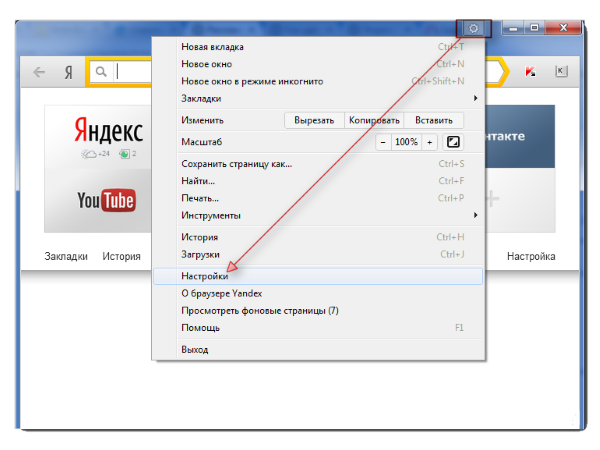
Скріншот налаштувань.
Розглянемо, як очистити історію відвідування повністю:
- Виконати всі перелічені вище дії, щоб відкрити журнал відвідувань і в ньому додаткову вкладку для вибору параметрів.
- У діалоговому вікні потрібно проставити галочки у тих пунктах, що видаляються. Як правило, це історія переглядів та завантажень, файли-куки та інші дані сайтів.
- Вибрати часовий діапазон від однієї години до періоду за весь час (переважно).
- Активувати курсором кнопку «Очистити історію» та зачекати до завершення операції.
Повне видалення інформації про відвідування сайтів в комп'ютері використовується в основному для звільнення простору на жорсткому диску, щоб прискорити пошукову систему і задля відстеження оновлень інтернет-ресурсів.
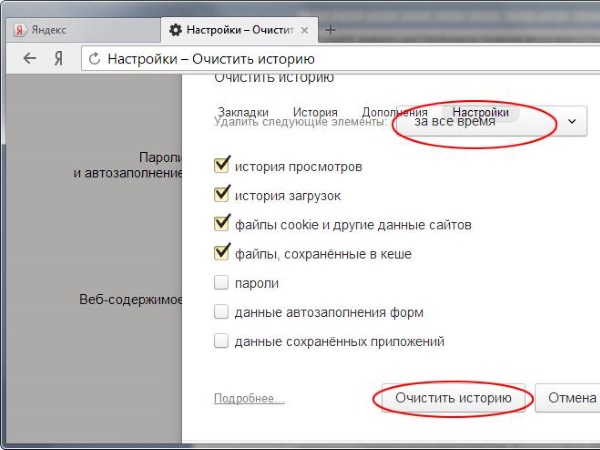
Скріншот налаштувань 2.
- Здійснити всі попередні дії щодо відкриття браузера.
- Вибрати потрібні сторінки, проставивши галочки.
- Наведіть курсор на кнопку «Очистити історію», відкривши додаткову вкладку.
- У діалоговому вікні, що розкрилося, необхідно позначити елементи для видалення.
- Позначити часовий період.
- Підтвердити наміри, натиснувши кнопку «Очистити історію», і дати кілька хвилин системі для завершення процесу.
Вибіркове видалення даних про відвідування сторінок у браузері підійде для того, щоб приховати інформацію про сайти, що переглядаються. Такий спосіб є кращим, якщо потрібно скористатися чужим або загальним комп'ютерним гаджетом.
Видалення історії в Яндексі на планшеті
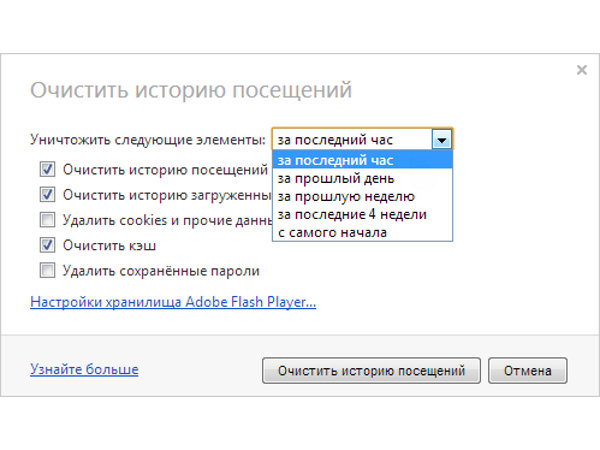
Видалення історії на планшеті.
Очистити журнал відвідувань на Андроїд дуже просто. На планшеті пошукова система Яндекс відрізняється незначною мірою.
На стандартній сторінці Яндекс у планшеті потрібно знайти кнопку із трьома вертикальними смугами. Значок знаходиться у правій верхній частині екрану. У списку, що відкрився, вибрати рядок «Налаштування». На новій сторінці слід перейти до підпункту «Конфіденційність».
І із трьох запропонованих варіантів вибрати «Очистити дані». Далі у списку відзначити галочками необхідні елементи: історія, дані веб-сторінок, кеш, попередження для сайтів, завантаження.
Непоміченими часто залишають кілька пунктів: паролі та відкриті вкладки. Потім перейти до видалення, натиснувши "Очистити дані". Наступне діалогове вікно запропонує підтвердити дії. Час очікування завершення процесу може тривати кілька хвилин.
Чистка історії в Яндексі на мобільних пристроях
Видалити історію в Яндексі на телефоні можна схожим способом, як у попередніх пристроях. У мобільному телефоні з операційною системою Андроїд знадобиться запустити браузер Яндекс.
Знайти значок у вигляді шестерні, яка має на увазі «Налаштування», та натиснути на неї. У списку опцій, що відкрився, потрібно вибрати розділ «Конфіденційність». Далі у підрозділі "Очистити дані" необхідно позначити елементи для ліквідації.
І знову активувати функцію «Очистити дані». Система вимагатиме останнього підтвердження, після чого запуститься процес видалення відвідувань, завантажень та інших непотрібних відомостей. Процес не триватиме багато часу.
Надалі можна позбавити себе клопоту, пов'язаного з очищенням журналу відвідувань і завантажень. У пункті "Конфіденційність" відзначити "Не зберігати історію".
Тільки в такому випадку не вдасться скористатися збереженою в історії пошуковою інформацією.
Буває так, що через раптову втрату доступу до інтернету важлива сторінка закрилася і звернення до журналу відвідувань може надати неоціненну послугу, а саме можливість відновити весь загублений сеанс.









